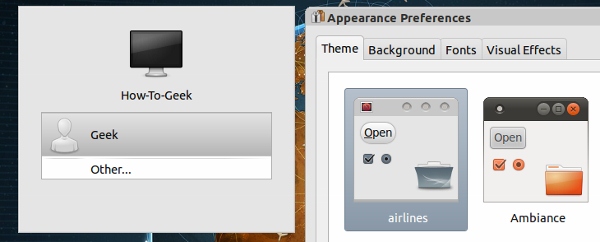कई लोग दिन-प्रतिदिन के पेशेवर के लिए स्लैक का उपयोग करते हैंसंचार, साथ ही बस हवा की शूटिंग। हर दिन एक ही पुराने इंटरफ़ेस को देखते हुए, थोड़ा बोर हो सकता है, हालांकि, एक नए रंग विषय के साथ चीजों को क्यों नहीं बदला जाए?
डिफ़ॉल्ट रूप से, स्लैक अपने डिफ़ॉल्ट विषय "ऑबर्जिन" में दिखाई देता है, जो साफ और सरल है लेकिन हर किसी को खुश करने की संभावना नहीं है।

आप छह में से एक प्रीसेट से एक नई थीम चुन सकते हैं, साथ ही दृश्य विकलांग लोगों की बेहतर सहायता के लिए दो एक्सेसिबिलिटी थीम का उपयोग कर सकते हैं।

मोबाइल डिवाइस पर अपने स्लैक थीम को बदलने का एक तरीका नहीं है, इसलिए आपको इसे कंप्यूटर पर करना होगा।
विंडोज ऐप में ऐसा करने के लिए, पहले फ़ाइल> प्राथमिकताएं (Ctrl + Comma) पर जाकर स्लैक की प्राथमिकताएं खोलें।

मैक ऐप में, स्लैक मेनू पर क्लिक करें और प्राथमिकताएं (कमांड + कोमा) चुनें।

स्लैक वेबसाइट पर, अपनी टीम के नाम के आगे वाले तीर पर क्लिक करें, और फिर ड्रॉप-डाउन मेनू से "वरीयताएँ"।
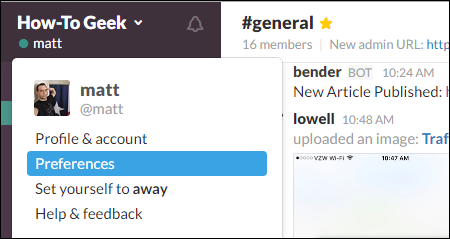
आप आठ शामिल विषयों तक सीमित नहीं हैं। आप वस्तुतः किसी भी शैली के लिए स्लैक की उपस्थिति को अनुकूलित कर सकते हैं। जिस घटक को आप बदलना चाहते हैं, उसके लिए बस हेक्साडेसिमल मान दर्ज करें।
पता नहीं क्या हेक्स मूल्य किस रंग से मेल खाती है? कोई समस्या नहीं है, बस एक रंग बीनने का उपयोग करें।

थीम साझा करना बेहद आसान है। आपको बस नीचे दिए गए बॉक्स में मान कॉपी और पेस्ट करना है।
यहां तक कि ऐसे संसाधन भी उपलब्ध हैं, जिनमें कई तरह की पूर्व-निर्मित थीम हैं यदि आप ऐसा महसूस नहीं करते हैं कि वे अपने आप से आपके साथ खिलवाड़ कर रहे हैं।

अंत में, जो भी थीम आप एक डिवाइस पर चुनते हैं, वह आपके सभी उपकरणों के लिए बदल जाएगी। इसलिए यदि आप अपने पीसी पर मुख्य रूप से स्लैक का उपयोग करते हैं, तो थीम सब कुछ के लिए प्रचारित करेगी।
अपने स्लैक के स्वरूप को बदलने से बहुत कुछ हो सकता हैअपनी दिनचर्या को सजायें। सबसे अच्छी बात यह है कि आप वास्तव में केवल अपनी कल्पना द्वारा सीमित हैं, और नए विषयों को साझा करने और आयात करने के लिए यह कितना सरल है, आप जिस चीज़ से प्यार करते हैं, उसे पाने के लिए बाध्य हैं।